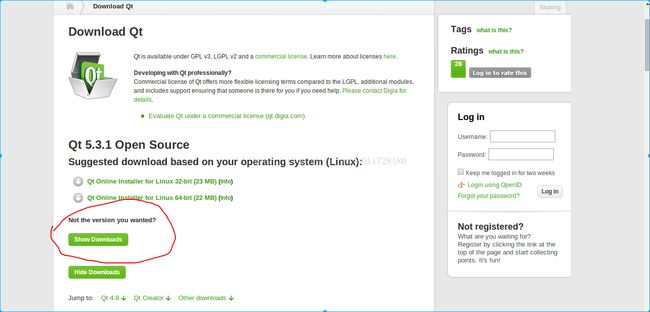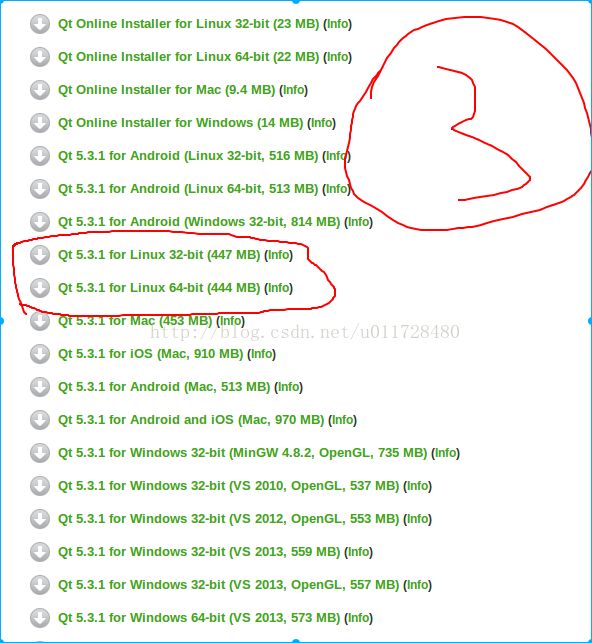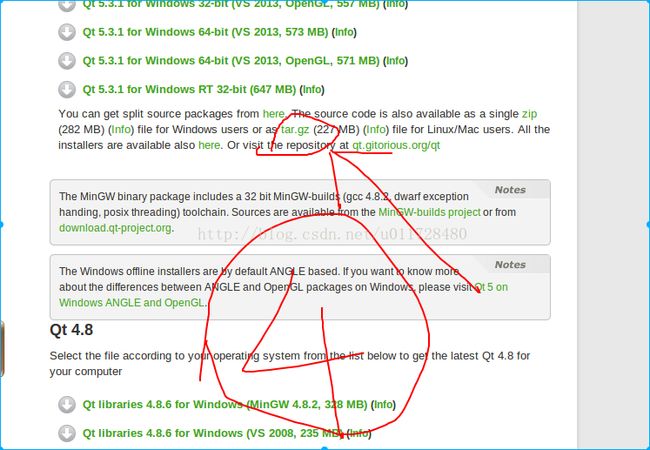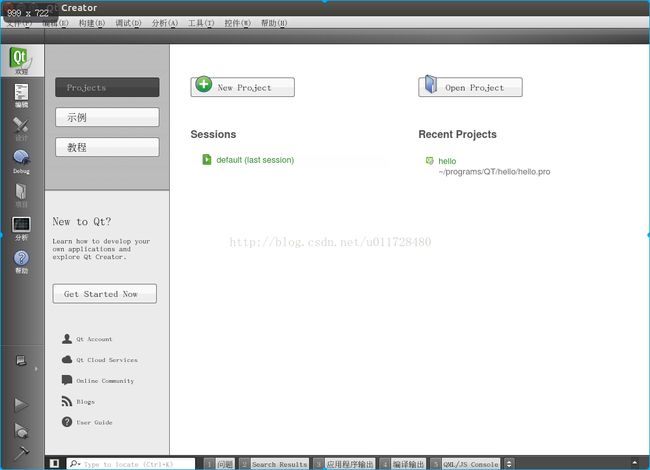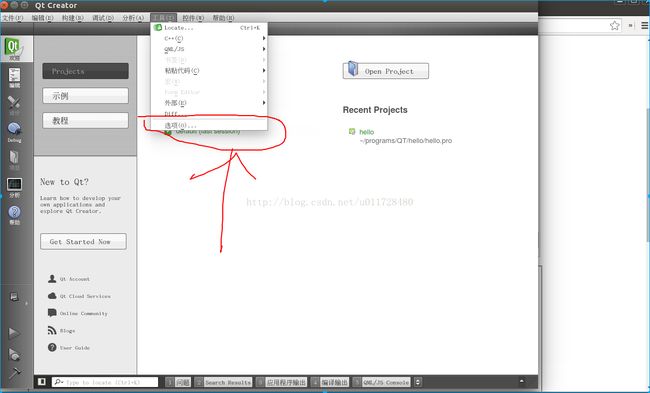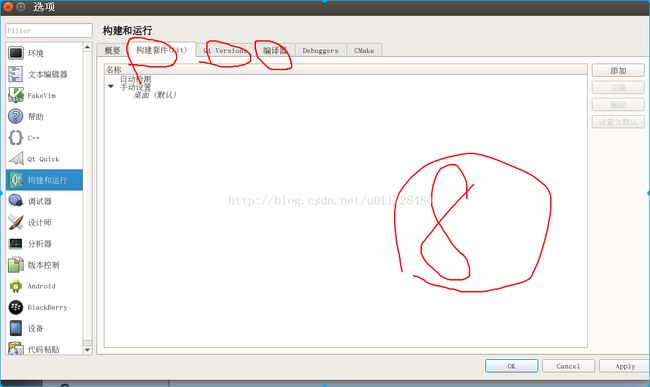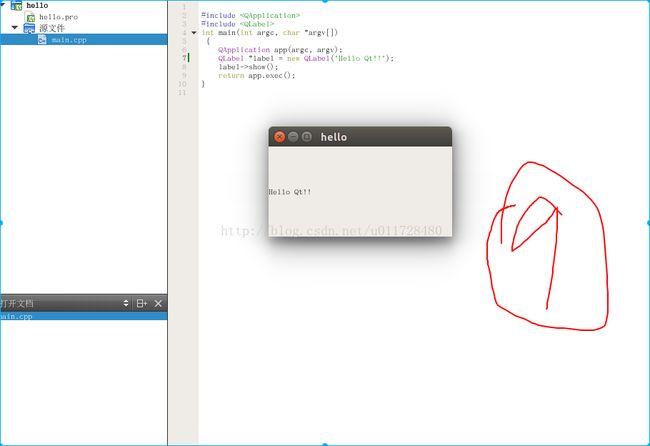在Ubuntu14.04上安装qt5和qtcreator的 两种方式(源代码和xxxxx.run) 和 我的感悟 ------- 超级详细版
#PS 不喜勿喷,有问题,欢迎大家留言
#PS 如果要转载,请在转载文章开头 表明
来源《本人版权所有》
#PS:由于学习的需要,我开始在Ubuntu上安装qt环境
#PS:我的系统为Ubuntu14.04 x64
让我们开始吧!!!
《《《下载安装qt5》》》
天才第一步:下载 源代码 或者 直接安装的XXXXX.RUN软件,下载地址:http://qt-project.org/downloads,打开界面如下:
@图一为打开的下载页面
要有更多的下载选项,看下图:
天才第二步:注意,到了上面的步骤,我们就要开始做出选择,如果不想折腾,请选择xxxxx.run文件下载安装,如果想折腾,请选择源代码下载,结果如下图:
@图三是 下载xxxxx.run
@图四是关于源代码下载
天才第三步:安装qt5
在使用下面的命令之前,请安装这个文件:
---------------------------------------------------->>sudo apt-get install build-essential
---------------------------------------------------->>sudo apt-get install build-essential debian-keyring freeglut3-dev
如果下载了图三的文件。。。请使用下面的命令
---------------------------------------------------->>cd 文件存放目录
---------------------------------------------------->>sudo chmod 777 文件名称
---------------------------------------------------->>sudo ./xxxxx.run
注意:图三文件的安装方法我参照网上,请自行测试
如果下载了图四的文件。。。请使用下面的命令
---------------------------------------------------->>cd 文件存放目录
---------------------------------------------------->>tar -zxvf 文件名称.tar.gz
---------------------------------------------------->>sudo chmod 777 解压后的文件名称
---------------------------------------------------->>cd 解压后的文件名称
---------------------------------------------------->>sudo ./configure
注意:这里有两处要自己选择,第一处选择o,第二处选择yes
ps:上面的选择,只要懂点点英文就知道啦!!!
---------------------------------------------------->>sudo make
注意:运行了上面的那条命令后,《《用时非常的长《《,如果需要,请注意:你可以去吃饭睡觉打豆豆了。。。
---------------------------------------------------->>sudo make install
运行了上面的命令后,便是安装好了,接下来要配置环境变量
---------------------------------------------------->>sudo gedit /etc/profile
在打开的文件中,请在最后添加下面的文字:
export QTDIR=QT安装目录的绝对路径
export PATH=$QTDIR/bin:$PATH
export MANPATH=$QTDIR/man:$MANPATH
export LD_LIBRARY_PATH=$QTDIR/lib:$LD_LIBRARY_PATH
好了,现在配置好了
在命令行窗口运行:qmake -v
出现了下面的图片相似的样子,就是配置好了
-----------------------------------------------------------------------------------------------------------------------------------------------------------------------------------------
华丽的分割线
××××××××××××××××××××××××××××××××××××××××××××××××××××××××××××××××××××××××××××××××××××××××××××××××××××××××××××××××××××××××××××××××××××
下面开始配置qtcreator
第一步:下载文件,同上,有两种文件
@请自行下载自己适合的。。。。。。。。
第二步:开始安装
同样有两样方式,请参照qt5安装选择一下两种方式:
<<第一种<<
---------------------------------------------------->>cd 文件存放目录
---------------------------------------------------->>sudo chmod 777 文件名称
---------------------------------------------------->>sudo ./xxxxx.run
<<第二种<<
---------------------------------------------------->>cd 文件存放目录
---------------------------------------------------->>tar -zxvf 文件名称.tar.gz
---------------------------------------------------->>sudo chmod 777 解压后的文件名称
---------------------------------------------------->>cd 解压后的文件名称
---------------------------------------------------->>sudo qmake -r
---------------------------------------------------->>sudo make
注意:运行了上面的那条命令后,《《用时很长《《,如果需要,请注意:你可以去吃饭睡觉打豆豆了。。。
---------------------------------------------------->>sudo make install
最后配置软件:
在命令行:输入:qtcreator
然后请打开这个:
打开后是这样的:
#图七中:
注意:自己设置下图的几个选项,自动检测出来有的,就不用管了。。。。。
注意:如果没有自动检测出,请手动设置所需文件的路径
最后,可以写一个文件,运行试试。。下面是我的效果图;
OK啦。。。现在可以享受QT的了
感悟:qt5和qt4变化不大。。。基本的东西都可以兼容。。。但是,《《某些东西要改《《,不然你会头痛。。。。
#PS 不喜勿喷,有问题,欢迎大家留言
#PS 如果要转载,请在转载文章开头表明来
源 《本人版权所有》